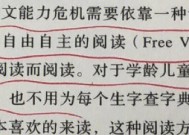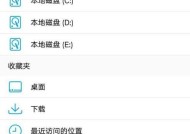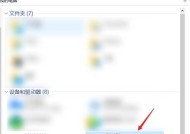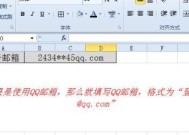重新分配C盘空间的方法(以分区方式重新规划C盘空间)
- 电脑维修
- 2024-08-30
- 109
- 更新:2024-08-19 10:45:04
在日常使用电脑的过程中,我们经常会遇到C盘空间不足的问题。为了解决这一问题,重新分配C盘空间是一种常见的解决方法。通过重新规划C盘空间,可以让电脑的运行更加顺畅,提高效率。本文将介绍以分区方式重新分配C盘空间的具体方法和步骤。
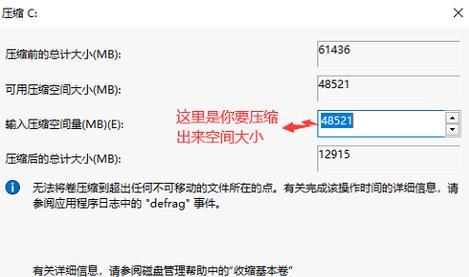
1.查看当前C盘空间使用情况
通过打开“我的电脑”或者“资源管理器”,右击选择“属性”选项,进入系统属性页面,并查看C盘的剩余空间和已使用空间,以便了解当前空间分配情况。
2.准备硬盘分区工具
在进行C盘重新分配之前,需要准备一款专业的硬盘分区工具,例如MiniToolPartitionWizard、EaseUSPartitionMaster等。这些工具能够提供简单易用的操作界面和全面的分区管理功能。
3.备份重要数据
在进行任何磁盘分区操作前,务必备份C盘中的重要数据。由于重新分配C盘空间可能涉及到数据的移动或删除,以防止数据丢失,备份是非常重要的。
4.缩小其他分区释放空间
如果其他分区有较大的可用空间,可以通过缩小其他分区的方式来释放空间。在硬盘分区工具中选择相应的分区,进行缩小操作,并选择合适的空闲空间大小。
5.添加未分配空间到C盘
在释放出一定的未分配空间后,选择C盘所在的分区,在硬盘分区工具中进行扩大操作,将未分配空间添加到C盘。这样可以增加C盘的容量,解决空间不足问题。
6.调整分区大小和位置
在进行C盘容量调整之后,可能需要对其他分区进行相应的调整。通过硬盘分区工具选择相应的分区,进行大小和位置的调整,以保证各个分区的合理布局。
7.重新启动电脑生效
对C盘进行分区调整后,一般需要重新启动电脑才能使分区调整生效。重新启动后,系统会自动识别并应用新的磁盘布局,完成C盘空间重新分配。
8.检查C盘空间分配结果
重新启动电脑后,再次查看C盘的空间使用情况,确保分区调整生效。如果C盘容量得到了有效增加,并且其他分区没有出现异常,说明重新分配C盘空间成功。
9.清理不必要的文件和程序
在重新分配C盘空间之后,可以进一步清理C盘中的不必要文件和程序,以释放更多的空间。可以使用系统自带的磁盘清理工具或第三方软件进行清理。
10.定期检查空间使用情况
为了避免再次出现C盘空间不足的问题,建议定期检查C盘的空间使用情况。如果发现C盘容量不足,及时进行清理或重新分配,以保持电脑的正常运行。
11.谨慎进行分区操作
在进行分区操作时,务必谨慎操作,避免误删除或格式化分区。分区操作涉及到数据安全,如果不确定操作步骤,请先咨询专业人士或寻求技术支持。
12.空间分配要合理
在重新分配C盘空间时,需要根据个人需求和实际情况进行空间分配。合理规划各个分区的大小和位置,以满足日常使用的需要,并预留一定空间供未来扩展使用。
13.注意系统和程序安装路径
在重新分配C盘空间时,要注意系统和程序的安装路径。尽量将系统和常用的程序安装在C盘,以提高运行效率。将不常用的程序安装在其他分区,以节省C盘空间。
14.将数据分散存储
重新分配C盘空间后,可以将数据分散存储在其他分区,以减轻C盘的负担。例如将个人文件、多媒体文件等存储在其他分区,并通过创建快捷方式等方式进行访问。
15.不要过度分配空间
在重新分配C盘空间时,不要过度分配空间给C盘。如果将过多空间分配给C盘,可能会导致其他分区空间不足,影响电脑的正常使用。要根据实际需求进行适当的分配。
通过以分区方式重新规划C盘空间,可以有效解决C盘空间不足的问题。在进行分区操作时,要注意备份重要数据、谨慎操作,以避免数据丢失或误操作。同时,定期检查和清理C盘空间,合理规划各个分区的大小和位置,可以保持电脑的稳定运行,并提高工作效率。
重新分配C盘空间
在使用电脑的过程中,我们常常会面临存储空间不足的问题,尤其是C盘空间。C盘作为系统盘,存放着操作系统和常用软件,当C盘空间不足时,将会导致电脑性能下降、运行缓慢等问题。本文将以重新分配C盘空间为主题,介绍一种简便的方法来优化电脑存储空间利用,提升电脑性能。
什么是重新分配C盘空间
重新分配C盘空间是指调整C盘的大小,将已有的磁盘空间进行重新分配。这可以通过扩大或缩小C盘来实现,以适应个人需求和优化电脑性能。
备份重要数据
在进行任何对硬盘进行操作之前,务必先备份重要的数据。这是因为重新分配C盘的过程可能会导致数据丢失,所以在开始之前,务必先将重要数据存储到外部设备或其他磁盘分区中。
整理C盘空间
在重新分配C盘空间之前,我们可以先对C盘进行整理。删除无用的文件、卸载不必要的软件和清理回收站等操作可以释放一些空间,从而为重新分配C盘空间做好准备。
使用磁盘管理工具
为了重新分配C盘的空间,我们需要使用磁盘管理工具。Windows操作系统自带了磁盘管理工具,可以方便地对硬盘进行分区和调整。打开磁盘管理工具后,我们可以看到当前硬盘的分区情况。
缩小其他分区空间
如果我们希望扩大C盘的空间,就需要从其他分区中缩小空间。在磁盘管理工具中,选择需要缩小的分区,右键点击选择“压缩卷”选项,系统会自动计算可用空间,并将其缩小。
增加C盘空间
在磁盘管理工具中,选择C盘分区,右键点击选择“扩展卷”选项。根据系统提示,选择可用空间进行扩展,将磁盘空间分配给C盘。确认操作后,系统会自动将可用空间添加到C盘。
重新分配后的注意事项
在重新分配C盘空间之后,可能需要重新启动电脑才能使更改生效。我们还需要检查系统和软件是否正常运行,以确保重新分配不会导致任何问题。
监测C盘空间
重新分配C盘空间后,我们应该定期监测C盘的使用情况。如果C盘空间再次不足,我们可以根据实际情况再次进行分配或优化。
合理利用其他磁盘分区
除了重新分配C盘空间外,我们还可以合理利用其他磁盘分区。将一些不经常使用的软件或个人文件存储到其他磁盘分区中,可以减轻C盘的负担,提高整体性能。
选择适当的磁盘管理工具
除了Windows自带的磁盘管理工具外,还有许多第三方工具可以用于重新分配C盘空间。在选择工具时,我们应该根据个人需求和操作习惯来选择适合自己的工具。
防止重复操作
在重新分配C盘空间之后,我们应该避免重复进行相同的操作。频繁的重新分配可能会导致系统不稳定或数据丢失的风险,因此我们应该谨慎操作,并确保满足实际需求。
定期清理C盘
为了保持C盘的良好状态,我们应该定期清理C盘。删除不需要的文件、清理临时文件和无效注册表等操作可以释放更多空间,提高电脑性能。
建立良好的文件管理习惯
除了重新分配C盘空间外,建立良好的文件管理习惯也是很重要的。及时删除不需要的文件、整理文件夹结构和分类存储文件可以有效地减少C盘空间的占用。
及时更新系统和软件
定期更新操作系统和软件是保持电脑良好性能的重要一环。更新可以修复漏洞、提升稳定性和优化性能,从而减少对C盘空间的占用。
重新分配C盘空间是优化电脑存储空间利用的重要步骤。通过备份数据、整理空间、使用磁盘管理工具等方法,我们可以灵活地调整C盘大小,提升电脑性能。同时,建立良好的文件管理习惯和定期更新系统和软件也是保持C盘良好状态的关键。通过以上方法,我们可以有效地利用C盘空间,提升电脑的整体性能。